Comment utiliser la fonction de vérification orthographique pour trouver des mots mal orthographiés dans Excel

- 2794
- 378
- Mohamed Brunet
Il peut arriver très souvent que quelques mots peuvent être mal orthographiés pendant que vous tapez sur Word ou Excel. Mais identifier ceux-ci serait fastidieux. Ne vous inquiétez pas, cet article vous donne des informations sur une fonctionnalité dans Microsoft Office appelée Spell Check, qui est utilisée pour identifier et corriger les mots mal orthographiés dans Excel.
Étapes pour vérifier l'orthographe d'une région spécifique dans Excel
Étape 1: Ouvrez l'Excel où vos données sont présentes. Sélectionnez le région pour lequel vous devez vérifier.

Étape 2: Sélectionnez le Examen onglet et cliquez sur le Orthographe bouton. S'il y a des erreurs, une boîte de dialogue apparaît sinon elle dit que vous êtes prêt à partir. Ce qui signifie qu'il n'y a pas de mots mal orthographiés dans la région sélectionnée. Ici, dans l'exemple, vous pouvez voir que l'orthographe de la pomme de terre est mal orthographiée.

Étape 3: Maintenant, une fois la région sélectionnée et que le bouton d'orthographe est cliqué, il apparaît un Boîte de dialogue Cochet orthographique où il a des options comme ignorer une fois, ignorer tout, changer tout, ajouter, etc. Il semble également une suggestion pour changer les mots mal orthographiés. Si vous souhaitez modifier le mot, cliquez sur le Changement bouton.
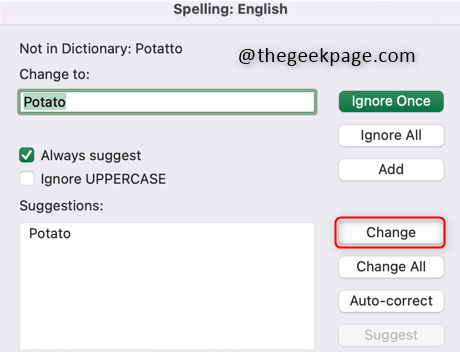
Étape 4: Après le changement, il apparaît une boîte de dialogue qui garantit qu'il n'y a pas de mots mal orthographiés et dit Tu es prêt à partir!Vérifiez la région sélectionnée où l'erreur était présente. Il a été corrigé et votre Excel est exempt de mots mal orthographiés.


C'est ça. J'espère que cet article vous a aidé à comprendre comment utiliser la fonction de vérification orthographique d'Excel.
- « Comment enregistrer les images de la collection Spotlight dans Windows 11
- Comment réparer Binkw32.Erreur manquante du fichier DLL sur Windows 11/10 »

